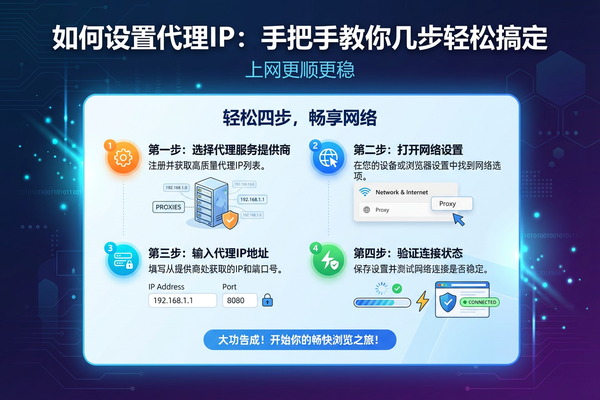代理IP怎么配置?手把手教你搞定不同系统
很多人第一次用代理IP的时候,对着密密麻麻的参数设置直发懵。其实配置代理IP就像给手机连WiFi,关键得找对入口。这里给大家拆解最通用的配置方法,不管你是Windows电脑还是手机端,跟着操作准没错。
首先得拿到代理服务器地址和端口号,这两个就像门牌号和房间号。以神龙HTTP提供的服务为例,登录后台就能看到实时可用的代理信息,通常长这样:112.95.123.45:8080(具体参数以实际获取为准)。
通用配置四步走:
1. 找到系统或软件的代理设置入口(通常在网络或连接设置里) 2. 选择手动配置代理模式 3. 输入代理服务器地址和端口 4. 保存设置并验证是否生效不同系统的详细操作指南
为了让大家少走弯路,这里整理了几个常用系统的设置路径:
| 系统/软件 | 设置路径 | 特别注意 |
|---|---|---|
| Windows 10/11 | 设置 > 网络和Internet > 代理 | 记得关闭"自动检测设置" |
| MacOS | 系统偏好设置 > 网络 > 高级 > 代理 | 分HTTP/HTTPS/SOCKS协议配置 |
| 安卓手机 | 长按WiFi名称 > 修改网络 > 高级选项 | 部分机型需要root权限 |
| Python代码 | requests库的proxies参数 | 注意格式:{'http':'ip:port','https':'ip:port'} |
遇到需要账号密码验证的情况,直接在地址栏填写格式为:username:password@ip:port。像神龙HTTP的代理服务默认采用IP白名单验证,省去了输密码的麻烦,特别适合企业级用户。
避开80%新手会踩的坑
根据我们技术团队统计,最常见的配置问题有三个:
1. 代理不生效:先检查IP和端口是否过期,用浏览器访问ip138.com看显示的IP是否变化。神龙HTTP的代理管理后台有实时可用性检测功能,能直接看到当前IP的连通状态。
2. 连接速度慢:可能是节点负载过高,建议切换其他地区线路。这里要夸下神龙HTTP的智能路由技术,他们的调度系统会自动分配最优节点,实测延迟能控制在200ms以内。
3. 网站识别出代理:这种情况需要更换更高匿名的代理类型。市面上常见的透明代理、普通匿名代理都容易被识别,而神龙HTTP的高匿代理会完全隐藏客户端真实IP,请求头也不会暴露代理特征。
特殊场景的进阶配置
做数据采集的朋友经常遇到反爬机制,这里分享两个实战技巧:
动态IP自动切换:在爬虫代码里设置代理池轮换。神龙HTTP的API接口支持按需提取和自动切换,配合他们的并发控制策略,能有效避免触发网站防护。
多协议适配:有些老旧系统只支持SOCKS5协议,这时候就要注意代理服务的协议兼容性。神龙HTTP同时支持HTTP/HTTPS/SOCKS5三种协议,实测连20年前的ERP系统都能正常对接。
常见问题答疑
Q:配置完代理上不了网怎么办?
A:先关闭代理测试网络是否正常,如果基础网络没问题,检查代理IP是否失效。建议使用带有连接测试功能的服务商,比如神龙HTTP后台可以直接ping代理服务器。
Q:手机和电脑能共用同一个代理吗? Q:代理IP突然失效怎么应急? 看完这些干货,是不是对代理IP配置心里有底了?其实选对服务商能省90%的麻烦。像神龙HTTP这种老牌服务商,不仅提供详细的接入文档,还有技术客服一对一指导。下次遇到代理配置难题,别自己硬扛,用好服务商的支持资源才是聪明做法。
A:要看服务商是否允许多设备登录。神龙HTTP的企业级套餐支持多终端同时在线
A:提前准备备用IP池,选择像神龙HTTP这种7×24小时运维的服务商,他们单节点故障切换速度能做到5秒内完成。